目录
1.安装python3环境
根据下面的地址,直接一键安装,全部默认方式。
下载地址:http://www.python.org/ftp/python/
mac os自带python 2.7版本,如果你想使用自己安装的python版本,你还需要配置环境
通常建议去修改~/.bash_profile来设置环境变量,它是用户级的设置,只对当前用户有效。
操作步骤:1)、打开Terminal(终端)

这里推荐一个可以比官方Terminal更好用的iTerm2

下载地址:https://www.iterm2.com/downloads.html
2)、输入:vi ~/.bash_profile

3)、设置PATH:
键盘输入按i,再按照以下进行设置:
# Setting PATH for Python 3.6
# The original version is saved in .bash_profile.pysave
PATH=”/Library/Frameworks/Python.framework/Versions/3.6/bin:${PATH}”
export PATH

4)、按esc退出编辑模式,输入::wq ? ?//保存并退出 (注意在vi下)

5)、修改立即生效:source ~/.bash_profile
6)、查看环境变量的值:echo $PATH

注意:
1、~/.bash_profile中有个点
2、如果是新增环境变量或者是修改环境变量的值,都需要source一下才能立即生效。如果是删除一个环境变量,必须输入exit以logout当前shell,然后再重新打开一个新的shell并login才能生效
2.安装selenium
终端输入pip -V或pip3 -V 确认是否安装成功

进入终端输入pip install -U selenium

注:在mac os中默认安装的是python2,如果你安装的是python3,需要使用pip3 install -U selenium
3.下载chromedriver
下载地址:http://chromedriver.chromium.org/downloads

注:chrome版本与chromedriver支持版本需要对应,否则会出现无法调用chrome浏览器的情况。
4.配置chromedriver
将chromedriver复制至/usr/bin,输入命令:
Sudo cp Downloads/chromedriver /usr/bin
如果出现下图提示:

是因为mac os 10.11以上系统版本需要开启系统文件写入权限。
开启mac os系统写入权限
开机时按command+r,在实用工具里找到终端,

输入命令:

csrutil disable
reboot
再通过命令将chromedriver复制至/usr/bin,如下图:

5.验证chromedriver配置
通过访达-> 前往 ->前往文件夹 ->输入/usr/bin ->前往

你直接搜索找到chromedriver说明你已经配置成功了,如下图:

6.一个简单的脚本
启动chrome浏览器并打开iTestCat网站
|
1 2 3 |
from selenium import webdriver driver = webdriver.Chrome() driver.get("http://www.itestcat.com") |
原创文章,作者:iTestCat,保留所有权利,禁止转载,如若转载,请联系作者!
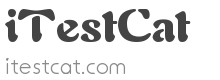
 微信扫一扫
微信扫一扫  支付宝扫一扫
支付宝扫一扫